Что с копом если при включении из системного блока раздаются щелчки?
Щелчки раздаются именно при включении? Или же на протяжении всего времени работы компьютера? Необходимо именно уточнить откуда издается звук. Открываем левую крышку системного блока (смотря с лицевой стороны), и прислушиваемся откуда именно раздаются щелчки. Может просто проводок какой за кулер («вентилятор») задевает, а может что и посерьезнее. Такую неисправность необходимо устранить сразу, даже если компьютер работает нормально. После уточнения откуда же звук пишите, поможем Вашему компьютеру не болеть).
Также необходимо производить чистку системного блока от пыли, как минимум раз в пол года, зависит от «окружающей среды» где он находится. Возможно как раз из-за скопленной пыли и раздаются щелчки.
В чистке особо ничего сложного нет, Вы сами без особых усилий сможете производить ее у себя дома. Главное изучить необходимы материал и просто напросто быть аккуратнее. Имею ввиду полную чистку со снятием всех комплектующих (смысла поверхностно водить пылесосом нет).
автор вопроса выбрал этот ответ лучшим
Стоит снять крышку и посмотреть, как ведет себя устройство при включении. И с какой стороны раздаются эти щелчки. Скорее всего, дело действенно в вентиляторах, в корпус попало что-то, что цепляется за лопасти. В таком случае словит почистить кулеры с помощью чистой кисточки, предварительно все выключив.
Но если крупные вентиляторы работают нормально, мелкий, на видеокарте, тоже, а звук раздается со стороны винчестера, то, увы, в домашних условиях проблемы не решишь. И тут надо думать, стоит ли нести прибор на диагностику или оставит все как есть, если помимо надоедливых звуков ничего не беспокоит.
Людми
[132]
10 лет назад
открути болтики у боковой крышки, и посмотри может там пыли набралось, только с пылесосом аккуратней.
Красн
[275K]
6 лет назад
Надо снять боковые крышки системного блока и определиться откуда идёт звук.
Я как-то чистил системник и видимо затронул провода, лопасти кулера их задевали и слышались посторонние звуки.
Уложил провода и звук исчез.
Или давно не чистили системный блок, там вообще может быть целый «букет» звуков включая щелчки.
Рождё
8 лет назад
Для того, чтобы это понять, нужно немножко опыта иметь.
Если щелчки частые — возможно лопасти одного из вентиляторов задевают за какой-нибудь провод или даже за решетку крышки блока питания.
Если щелчки редкие — возможна скорая гибель винчестера, срочно копируйте данные с него на внешний носитель.
владс
6 лет назад
Так часто происходит от того, что плохо работает вентилятор, но щелчки говорят часто происходят тогда, когда компьютер в пыли и задыхается. Ну а кроме того, у вас может полетел или почти полетел винчестер и нужно отнести компьютер мастеру, что бы он ваш компьютер, детально протестировал.
Знаете ответ?
Выполнение асинхронных задач в Python с asyncio
py-thonny 12.05.2025
Современный мир программирования похож на оживлённый мегаполис – тысячи процессов одновременно требуют внимания, ресурсов и времени. В этих джунглях операций возникают ситуации, когда программа. . .
Работа с gRPC сервисами на C#
UnmanagedCoder 12.05.2025
gRPC (Google Remote Procedure Call) — открытый высокопроизводительный RPC-фреймворк, изначально разработанный компанией Google. Он отличается от традиционых REST-сервисов как минимум тем, что. . .
CQRS (Command Query Responsibility Segregation) на Java
Javaican 12.05.2025
CQRS — Command Query Responsibility Segregation, или разделение ответственности команд и запросов. Суть этого архитектурного паттерна проста: операции чтения данных (запросы) отделяются от операций. . .
Шаблоны и приёмы реализации DDD на C#
stackOverflow 12.05.2025
Когда я впервые погрузился в мир Domain-Driven Design, мне показалось, что это очередная модная методология, которая скоро канет в лету. Однако годы практики убедили меня в обратном. DDD — не просто. . .
Исследование рантаймов контейнеров Docker, containerd и rkt
Mr. Docker 11.05.2025
Когда мы говорим о контейнерных рантаймах, мы обсуждаем программные компоненты, отвечающие за исполнение контейнеризованных приложений. Это тот слой, который берет образ контейнера и превращает его в. . .
Micronaut и GraalVM — будущее микросервисов на Java?
Javaican 11.05.2025
Облачные вычисления безжалостно обнажили ахиллесову пяту Java — прожорливость к ресурсам и медлительный старт приложений. Традиционные фреймворки, годами радовавшие корпоративных разработчиков своей. . .
Инфраструктура как код на C#
stackOverflow 11.05.2025
IaC — это управление и развертывание инфраструктуры через машиночитаемые файлы определений, а не через физическую настройку оборудования или интерактивные инструменты. Представьте: все ваши серверы,. . .
Инъекция зависимостей в ASP.NET Core — Практический подход
UnmanagedCoder 11.05.2025
Инъекция зависимостей (Dependency Injection, DI) — это техника программирования, которая кардинально меняет подход к управлению зависимостями в приложениях. Представьте модульный дом, где каждая. . .
Битва за скорость: может ли Java догнать Rust и C++?
Javaican 11.05.2025
Java, с её мантрой «напиши один раз, запускай где угодно», десятилетиями остаётся в тени своих «быстрых» собратьев, когда речь заходит о сырой вычислительной мощи. Rust и C++ традиционно занимают. . .
Упрощение разработки облачной инфраструктуры с Golang
golander 11.05.2025
Причины популярности Go в облачной инфраструктуре просты и одновременно глубоки. Прежде всего — поразительная конкурентность, реализованная через горутины, которые дешевле традиционных потоков в. . .
Щелкает жесткий диск при включении
Почему щелкает жесткий диск при включении ПК? Что может являться тому причиной? Какие бывают последствия и что делать, если щелкает жесткий диск при включении? Мы разберем ответы на эти вопросы в данной статье. Но сразу можно отметить то, что раз щелкает жесткий диск при включении, то проблема, вероятнее всего в поврежденной механической составляющей диска. Данную проблему под силу устранить только специалистам специализированных центров восстановления данных. Одним из таких центров является Лаборатория Paradise-R. Для начала достаточно просто позвонить по номеру +7 (812) 426-14-21. Специалист нашей лаборатории расскажет о том, какие шаги лучше предпринять, чтобы не навредить диску, а восстановить его.
Почему щелкает жесткий диск при включении
Все знают, что нормально работающий диск издаёт негромкий равномерный гул работающего мотора. Всевозможные посторонние звуки, такие как :стук, щелчок, писк, скрежет, свист, скрип и другие- часто сигнализируют о какой- либо неисправности деталей жесткого диска. Особенно должен насторожить тот факт, что кроме звуков, ПК может выключаться, перезагружаться, выдавать ошибки, либо не загружаться вообще.
Хочется отдельно сказать о необходимости регулярного резервного копирования важных файлов на любой надежный носитель информаци. Особенно, если уже появились первые признаки дефекта HDD, например, при загрузке щелкает жесткий диск.
При запуске жесткий диск щелкает. Что делать?
Иногда, при запуске жесткий диск щелкает, и данный факт не всегда говорит о поломке носителя. Вероятно, это может говорить о некоторых проблемах, которые со временем все же повредят винчестер. Одной из причин часто становится нестабильность электропитания, которая может быть вызвана перебоями напряжения в сети, либо неисправность проводки кабелей питания или блоков питания. При обнаружении неисправных перечисленных элементов следует их заменить, или установить источник бесперебойного питания для компьютера в условиях скачков напряжения. При недостаточной вентиляции винчестера, которая приводит к повышению температура внутри блока, может произойти перегрев диска. Всё это может спровоцировать перезапуск всей системы, и при этом щелчки будут говорить о том, что магнитные головки диска входят в область парковки. Установка дополнительного вентилятора может решить данную проблему.
Настройки ПК, которые регулируют время включения спящего режима, что в свою очередь сопровождается щелчками, можно установить так, чтобы компьютер никогда не выходил в спящий режим. Меняем настройки в «Свойствах энергосбережения» компьютера, выбираем вариант «Никогда» напротив строки «Переводить компьютер в спящий режим».
Внешний жесткий диск при подключении щелкает по тем же описанным причинам.
Когда жесткий диск щелкает при включении из-за поломки самого диска
Гораздо более неприятное явление, когда при включении компьютера жесткий диск щелкает, и все вышеперечисленное не является причиной издаваемых звуков. Такие щелчки могут говорить о разнообразных неисправностях носителя информации, физическом его повреждении. Здесь можно предположить целый ряд неисправностей. Самостоятельно это сложно определить. Например, выйти из строя мог БМГ (блок магнитных головок). Одна или несколько головок могли сломаться и издавать стучащие звуки (жесткий диск щелкает при работе). Истинные причины, почему щелкает жесткий диск при включении, можно определить, только обратившись в специализированную лабораторию восстановления данных.
Диагностика неисправного носителя – обязательный этап, по окончании которого дается экспертное заключение о состоянии «здоровья» диска и его основных частей. Далее уже можно говорить о необходимости восстановления данных с поврежденного носителя, о мерах и методах, выбранных специалистами для наиболее результативного восстановительного процесса. Высокие результаты восстановления данных с жёсткого диска достигаются в нашей лаборатории из-за строгого соблюдения всех «стерильных» требований, огромного накопленного опыта в работе. Высокотехнологичное оборудование, инструментально-техническая и программная оснащенность позволяют нам быстро и качественно восстановить вашу важную информацию когда при включении компьютера щелкает жесткий диск и не загружается.
Полезная информация:
- Не запускается жесткий диск на ноутбуке
- Восстановление данных с диска
- Mac не видит внешний жесткий диск
- Щелкает жесткий диск при включении
- Ремонт HDD Seagate своими руками
Почему нужно обратиться именно к нам?
Мы являемся специализированной лабораторией и восстановление данных — это наш единственный вид деятельности. Мы работаем в этой сфере с 2007 года. За это время возвращено более 200 миллионов файлов более чем 3 000 клиентам. Среди них были такие организации: “ГУП Петербургский метрополитен”, “Сбербанк России”, “Российские железные дороги” и многие другие.
Как мы работаем?
Сначала мы проводим диагностику, выявляем возможность восстановления информации, сроки и стоимость работ. С вашего согласия приступаем к работам. После восстановления данных вы осуществляете проверку результата (в лаборатории или удаленно), если он вас устраивает, то вы оплачиваете услугу восстановления данных любым представленным на сайте способом и забираете восстановленную информацию. Таким образом, оплата за работы идет по факту, после проверки результата! Узнать подробнее >>
Сколько стоит восстановление данных?
Стоимость восстановления зависит только от повреждений накопителя и сложности работ. Точная стоимость в конкретном случае может быть определена только после диагностики. Посмотреть прайс-лист >>
Доброго всем времени суток!
Я вот купил себе комплектующие к Новому Году, собрал компьютер, который отказался работать… Конфигурация вот такая:
МВ: Gigabyte H77-DS3H rev1.1
Процессор: Intel Core i5 3550
Видеокарта: Gigabyte GTX660 2048mb
БП: Chieftec CTB-650S 650W
Память: Kingston 4Gb x2 1333Mhz 1.5V
Компьютер, как говорил, не запускается. Вентилятор процессора (боксовый интеловский) легонько дергается и не раскручивается вовсе (подключен в CPU_FAN). Корпусные вентиляторы крутятся без проблем (SYS_FAN).
Спикер издает щелкающие звуки, бесконечное число раз. Аналогично щелкает и жесткий диск (звук, как при его запуске), мигает его лампочка.
Такое 6-ое чувство и ощущение, что компьютер много раз, постоянно и часто перезагружается (судя по рестарту харда).
На монитор не выводится ничего — хоть он подключен к видеокарте, хоть видеокарта отключена и монитор подключен к материнской плате. Один результат — монитор пишет «Нет сигнала».
Что я пробовал: вытащить всю оперативную память — спикер стал часто и коротко пищать раз тридцать, потом секунд 5 тишина, потом опять пищит.
Поставить по одной планке памяти в разные слоты — не помогло.
Переустановить в сокете процессор — не помогло (контакты сокета и проца при этом проверил — все целые, все нормально)
Запустить систему без корпуса (мало ли коротит) — не помогло.
Запустив БП без материнской платы (соединив PW_ON и COM), проверил все напряжения на линиях — соответствуют с некоторыми погрешностями.
Помогите, пожалуйста, в чем может быть дело?
Все способы:
- Причины появления щелчков с дальнейшим отключением HDD
- Причина 1: Несоблюдение температурного режима
- Причина 2: Повреждение серворазметки
- Причина 3: Неисправность блока головок
- Причина 4: Неисправность шпинделя
- Причина 5: Соскок читающей головки
- Причина 6: Поломка контроллера
- Вопросы и ответы: 0
Появление щелчков — одна из самых характерных проблем внешних и внутренних HDD-накопителей. Однако при первом обнаружении подобных звуков устройство все еще работает. Тогда причины могут быть совсем другими, и часть из них решается самостоятельно. По крайней мере, предпринимается срочное копирование всех файлов на другой носитель информации. Детальные описание этой неисправности вы найдете в другой статье на нашем сайте, а сейчас мы поговорим про ситуации, когда после щелчков жесткий диск не загружается или не определяется в BIOS.
Читайте также: Причины, по которым щелкает жесткий диск, и их решение
Причины появления щелчков с дальнейшим отключением HDD
Если при попытке запуска жесткого диска появляются характерные щелчки, а само устройство не может нормально запуститься, значит проблема связана с аппаратными поломками. Пользователю под силу лишь диагностировать большинство из них, но для решения потребуется завлечь специалистов, которые разбираются не только в строении комплектующего, но и в принципе его восстановления.
Причина 1: Несоблюдение температурного режима
HDD — то самое компьютерное комплектующего, температура которого должна быть ниже всех остальных деталей, поскольку иначе начинается негативное воздействие на плату и диоды. При повышении температуры жесткого диска происходит отключение ПК, а в дальнейшем устройство просто не может быть запущено до тех пор, пока градусы не упадут. Вызывают перегрев разные факторы:
- Срок службы. Трение внутри корпуса со временем повышается, а движущиеся элементы начинают производить больше тепла. Помимо этого, такое тепловыделение провоцируют и уже старые, более мелкие компоненты, располагающиеся на плате. Если жесткий диск находится в эксплуатации уже более трех лет, нельзя исключать факт появления такой проблемы. К сожалению, решается она только приобретением нового накопителя.
- Температура внутри корпуса ПК. Как известно, практически все комплектующие выделяют тепло, а некоторые из них делают это в огромных количествах, например, видеокарта и процессор. Поэтому важно обеспечить не только надежное точечное охлаждение, но и организовать правильную циркуляцию, чтобы горячий воздух не застаивался внутри корпуса. Если это происходит, общая температура внутри повышается на достаточном уровне и здесь уже все зависит от материала, из которого сделан сам системный блок. Некоторые сплавы нагреваются очень быстро, поэтому такие перепады чувствует и отстраненный от общей системы жесткий диск. Наиболее заметно это в компактных корпусах, где все детали расположены очень близко друг к другу. Если вы заметили перегрев, подумайте над организацией кабель-менеджмента, установите дополнительный кулер, повысьте их обороты или выполните чистку корпуса от пыли.
- Неправильное подключение шлейфа. Жесткий диск соединяется с материнской платой посредством подключения специального провода, на конце которого прикреплен шлейф. Если он был не до конца вставлен в разъем или установлен криво, происходит дополнительное выделение тепла, отражающееся на общей температуре HDD. Поэтому в случае перегревов обязательно стоит проверить и этот параметр.
- Окисление контактов. На плате рассматриваемого устройства находится ряд контактов, отвечающих за передачу сигнала между всей системой. Они сделаны из такого сплава, который из-за повышенной влажности может окислиться. Тогда на самом металле появляется нечто похожее на ржавчину, легко удаляющееся ластиком. Во избежание таких проблем нужно следить за состоянием помещения, где стоит компьютер.


Читайте также: Способы подключения жесткого диска к компьютеру

Если возникает надобность измерять температуру жесткого диска, рекомендуем воспользоваться специальным программным обеспечением, а также определить нормальную рабочую температуру HDD, ознакомившись с представленным далее материалом.
Читайте также:
Рабочие температуры разных производителей жестких дисков
Причина 2: Повреждение серворазметки
В начале этой статьи мы указали ссылку на другое руководство, где рассказывалось о причинах появления щелчков жесткого диска во время его работы. Там есть отдельный фактор, связанный с повреждением серворазметки. Дело в том, что проблемы с этими записями намного чаще провоцируют окончательную остановку HDD при попытке его запуска, поскольку считывающий элемент остановился именно на неисправной сервометке. Конечно, можно самостоятельно разобрать диск и передвинуть головку на другой участок, но в скором времени проблема повторится. Восстановление подобной поломки производится на уникальном устройстве — серворайтере, который находится в эксплуатации лишь у некоторых специализированных сервисных центров.

Причина 3: Неисправность блока головок
Все жесткие диски состоят из множества рабочих пластин, на каждой из них имеется блок головок, отвечающий за считывание. Количество таких блоков может достигать четырнадцати штук, что, конечно, зависит от количества поверхностей. Из-за физических воздействий, скачка напряжения, тряски во время работы/транспортировки или сильного перегрева блок всех головок выходит из строя. Помимо этого, некорректное восстановление при более мелких поломках тоже приводит к подобному. Однако случаются ситуации, когда пара из них остается в рабочем состоянии, но общую картину это не меняет.

При такой неисправности жесткий диск будет издавать несколько щелчков, после чего выполнится полная остановка. BIOS и операционная система такое поврежденное устройство никогда не распознают. При совпадении симптомов лучше сразу обращаться к специалистам, поскольку процедура тестирования поверхности только причинит еще больший вред.
Читайте также: Из чего состоит жесткий диск
Причина 4: Неисправность шпинделя
Шпиндель — одно из основных составляющих жесткого диска. От скорости его работы зависит уровень производительности устройства. Однако шпиндель тоже подвержен поломкам, которые чаще всего возникают из-за некачественной сборки, длительного срока службы или физических воздействий. Один из характерных симптомов поломки шпинделя — постоянный перезапуск с появлением характерных щелчков. Чаще всего данный компонент просто клинит, из-за чего он не может раскрутиться. Решить эту проблему можно самостоятельно, но лучше сдать HDD в сервисный центр, где проведут точную диагностику и дальнейший ремонт.

Читайте также: Характеристики жестких дисков
Причина 5: Соскок читающей головки
При появлении щелчков и проблемой с определением жесткого диска стоит обратить внимание на читающую головку. Не исключена ситуация, что она просто соскочила со своего места. Конечно, ее можно вручную поставить на место, но выполнение этой процедуры в домашних условиях — очень рисковое занятие. Одно неправильное действие, и диск будет навсегда сломан без доступа к восстановлению сохраненных там данных. Что касается ручной установки читающей головки на место, то производится она так:
- Извлеките жесткий диск из компьютера. Детальные инструкции по выполнению этой операции вы найдете в другом нашем материале по следующей ссылке.
- Выкрутите все крепления с верхней крышки устройства. При наличии наклейки рекомендуется избавиться от нее, поскольку чаще всего под ней тоже находятся винтики.
- Теперь снимите защитную верхнюю крышку.
- Крутите винт, находящийся в шпинделе против часовой стрелки, одновременно с этим перемещайте читающую головку в посадочное место.
- Проверьте свободность вращения поверхностей, не касаясь при этом головки. Если они спокойной прокручиваются, можно собрать жесткий диск и подключить его к компьютеру.
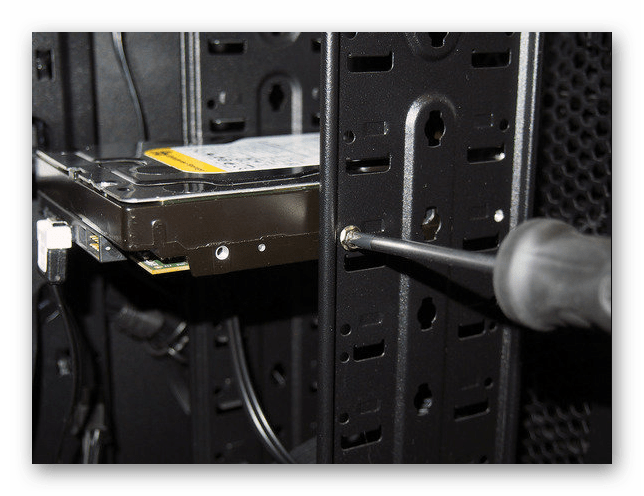
Подробнее: Извлечение жесткого диска из компьютера


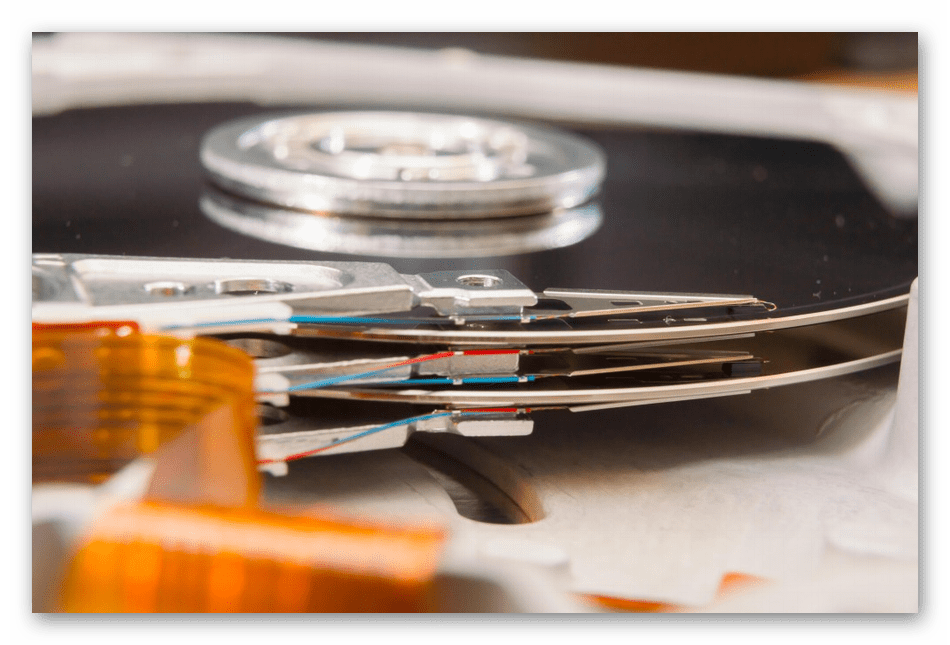
При осуществлении такого ремонта важно, чтобы в помещении находилось как можно меньше пыли, которая могла бы попасть на HDD. Засоренность устройства приводит к более быстрому износу. После успешного подключения рекомендуется сразу же перенести все свои данные на другой накопитель, поскольку соскок головки говорит о скорой полной поломке данного устройства хранения информации.
Причина 6: Поломка контроллера
Контроллер жесткого диска — расположенный на плате элемент, отвечающий за передачу информации на считывающие головки и к интерфейсу накопителя. Помимо этого, он отвечает и за ее преобразование. Выход из строя этого компонента полностью прекращает работу HDD, а появление коротких замыканий на плате не позволяет компьютеру запуститься. Однако иногда все же оборудованию получается запуститься на несколько секунд, что вызывает сильные щелчки и дальнейшее отключение.
Замена контроллера — довольно сложный и трудоемкий процесс, поскольку обычной покупкой нового комплектующего здесь не обойтись. На плате имеется NVRAM – энергонезависимая память (ПЗУ), которая содержит в себе код, необходимый для нормального запуска диска еще до начала работы двигателя, определения количества головок и получения доступа к служебной микропрограмме. Содержимое NVRAM на каждом диске уникальное, что и вызовет проблемы с запуском после замены контроллера. Здесь не обойтись без помощи профессионалов, которые осуществят перепрошивку платы через специальное программное обеспечение.
Выше мы постарались ознакомить вас со всеми возможными причинами появления щелчков во время попытки запуска жесткого диска. Как видите, все они вызваны аппаратными проблемами, большинство из которых невозможно решить самостоятельно. Часто из-за подобных поломок возникает надобность приобретения нового накопителя. Советы по выбору комплектующего вы можете найти в отдельной статье на нашем сайте.
Читайте также: Лучшие производители жестких дисков
Наша группа в TelegramПолезные советы и помощь
